Modyfikowanie brył 3D poprzez naciskanie i pociąganie geometrii
Polecenie PushPull służy do wyciągania elementów 2D w powierzchnie oraz do modyfikowania brył 3D.
Wyniki różnią się w zależności od typu elementu. Przy naciskaniu i pociąganiu elementów liniowych, takich jak linie i łuki, powstają powierzchnie. W przypadku brył 3D naciskanie i pociąganie elementów zamkniętych, takich jak okręgi i polilinie, powoduje modyfikację geometrii bryły 3D.
W przypadku brył 3D można równocześnie modyfikować wiele elementów zamkniętych.
Aby zmodyfikować bryły 3D poprzez naciskanie i pociąganie geometrii:
- Kliknąć kolejno Bryły > Rysuj > Naciskanie i pociąganie (lub wpisać PushPull).
- Wybrać element do wyciągnięcia w obszarze graficznym i nacisnąć klawisz Enter.
Aby wyciągnąć więcej niż jeden element, wybrać opcję Wiele.
Można kliknąć wewnątrz elementu (bryły 3D lub obszaru) albo ściany bryły 3D, a następnie wykonać przeciągnięcie do wewnątrz lub na zewnątrz. W ten sposób można utworzyć otwór lub wyciągnięcie.
- Jeśli wybrano opcję Wiele, określić inne bryły 3D i nacisnąć klawisz Enter.
Uwaga: można określić wiele ścian tej samej bryły 3D. Polecenie spowoduje wyciągnięcie wszystkich określonych ścian jednocześnie.
- Wpisać wartość lub kliknąć w obszarze graficznym, aby określić wysokość wyciągnięcia. Do wszystkich wybranych elementów zostanie zastosowana taka sama wysokość wyciągnięcia.
Kształt wybranych elementów zostanie wyciągnięty na określoną wysokość.
Przykłady:
Wyciągnięcie bryły 3D przez wybranie ściany i jej pociągnięcie.
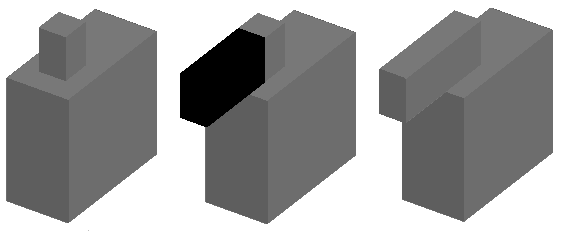
Wyciągnięcie bryły 3D przez wybranie ściany i jej wciśnięcie.
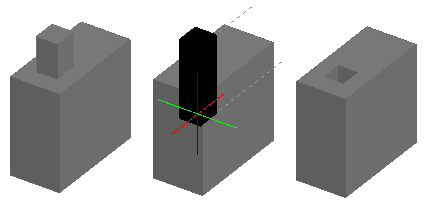
Wyciągnięcie dwóch ścian bryły 3D.
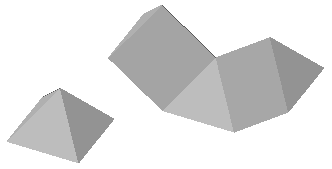
Wyciągnięcie splajnu w powierzchnię.
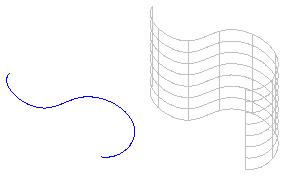
Polecenie: PushPull
Menu: Bryły > Rysuj > Naciskanie i pociąganie